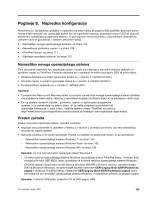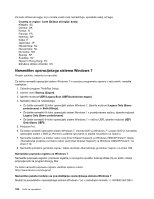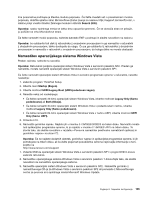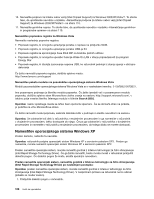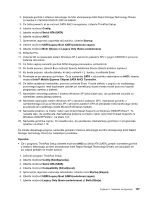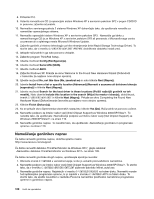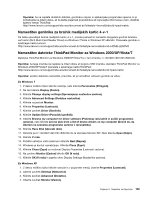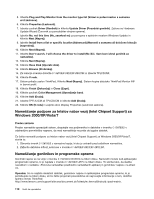Lenovo ThinkPad X121e (Slovenian) User Guide - Page 123
Namestitev operacijskega sistema Windows Vista, Zaženite program ThinkPad Setup.
 |
View all Lenovo ThinkPad X121e manuals
Add to My Manuals
Save this manual to your list of manuals |
Page 123 highlights
Ime posamezne podmape je številka modula popravka. Če želite izvedeti več o posameznem modulu popravka, obiščite spletno stran Microsoftove zbirke znanja na naslovu http://support.microsoft.com/, v iskalno polje vnesite številko želenega modula in kliknite Search (Išči). Opomba: naslov spletnega mesta se lahko brez opozorila spremeni. Če se domača stran ne prikaže, jo poiščite na vrhu Microsoftove strani. Če želite namestiti modul popravka, zaženite datoteko EXE v podmapi in sledite navodilom na zaslonu. Opomba: če odstranite trdi disk iz računalnika z enojedrnim procesorjem in ga namestite v računalnik z dvojedrnim procesorjem, lahko dostopate do njega. Če pa ga odstranite iz računalnika z dvojedrnim procesorjem in namestite v računalnik z enojedrnim procesorjem, do trdega diska ne morete dostopati. Namestitev operacijskega sistema Windows Vista Preden začnete, natisnite ta navodila. Opomba: Računalnik podpira operacijski sistem Windows Vista s servisnim paketom SP2. Preden ga namestite, morate namestiti operacijski sistem Windows Vista s servisnim paketom SP1. Če želite namestiti operacijski sistem Windows Vista in sorodno programsko opremo v računalnik, naredite naslednje: 1. Zaženite program ThinkPad Setup. 2. Izberite meni Startup (Zagon). 3. Izberite možnost UEFI/Legacy Boot (UEFI/podedovan zagon). 4. Naredite nekaj od naslednjega: • Če želite namestiti 32-bitni operacijski sistem Windows Vista, izberite možnost Legacy Only (Samo podedovano) ali Both (Oboje). • Če želite namestiti 64-bitni operacijski sistem Windows Vista v podedovanem načinu, izberite možnost Legacy Only (Samo podedovano). • Če želite namestiti 64-bitni operacijski sistem Windows Vista v načinu UEFI, izberite možnost UEFI Only (Samo UEFI). 5. Pritisnite F10. 6. Namestite gonilnike naprav. Najdete jih v imeniku C:\SWTOOLS\DRIVERS na trdem disku. Namestiti morate tudi aplikacijsko programsko opremo, ki jo najdete v imeniku C:\SWTOOLS\APPS na trdem disku. To storite tako, da sledite navodilom v razdelku »Ponovna namestitev predhodno nameščenih aplikacij in gonilnikov naprav« na strani 72. Opomba: Če ne najdete dodatnih datotek, gonilnikov naprav in aplikacijske programske opreme, ki jih potrebujete na trdem disku, ali če želite prejemati posodobitve oziroma najnovejše informacije o tem, pojdite na http://www.lenovo.com/support 7. Vstavite DVD za operacijski sistem Windows Vista s servisnim paketom SP1 v pogon DVD in znova zaženite računalnik. 8. Namestitev operacijskega sistema Windows Vista s servisnim paketom 1 dokončajte tako, da sledite navodilom za namestitev operacijskega sistema. 9. Namestite operacijski sistem Windows Vista s servisnim paketom SP2. Namestite ga lahko z namestitvenega CD-ja za Windows Vista s servisnim paketom SP2 ali prenesete z Microsoftovega centra za prenose ali s spletnega mesta Microsoft Windows Update. Poglavje 8. Napredna konfiguracija 105